Як встановити драйвер INF
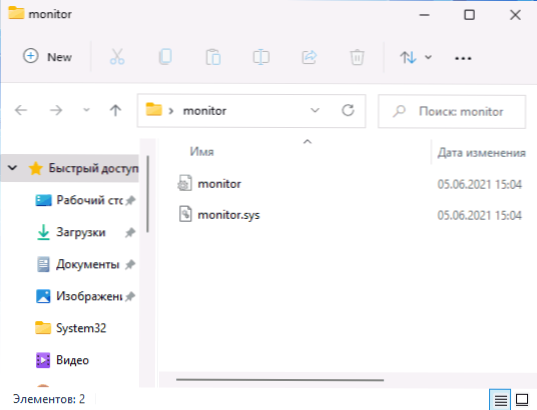
- 3812
- 489
- Orville Zboncak DVM
Наприклад, у деяких випадках, коли вам потрібно встановити драйвер невідомого пристрою, ви можете знайти драйвери без автоматичного інсталятора: Як правило, це звичайний архів zip, в якому розташовані файли .Інф .Sys та інші.
У цій простої інструкції детально про те, як вручну встановити драйвери з .Файли Inf у Windows 10, Windows 11 або попередні версії системи.
- Встановлення драйвера INF у Windows 10 та Windows 11
- Відеоінструкція
Процес встановлення драйвера .INF в диспетчеві пристроїв
Припустимо, ви завантажили драйвер пристрою, якого ви знаєте у вигляді архіву, розпакували його, а тепер у вас є папка з файлами цього драйвера.
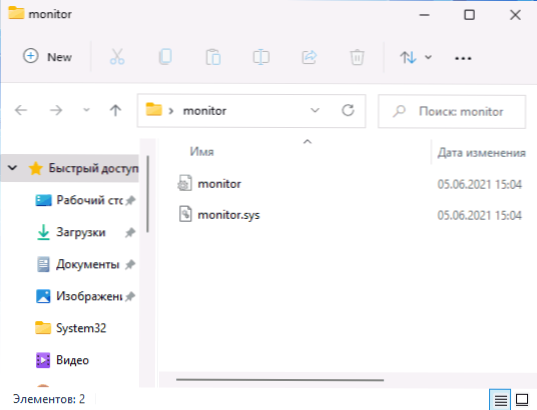
Процес встановлення такого драйвера в цьому випадку буде складатися з наступних кроків:
- Відкрийте менеджер пристроїв. У Windows 10 та Windows 11, для цього ви можете натиснути кнопку "запустити" та вибрати потрібну точку контекстного меню. У всіх останніх версіях Windows ви також можете натиснути клавіші Win+r, Ознайомити Девмгмт.MSC І натисніть Enter.
- У диспетчері пристрою натисніть на пристрій за пристроєм, драйвер, який ми встановлюємо, і вибираємо "Оновіть драйвер".
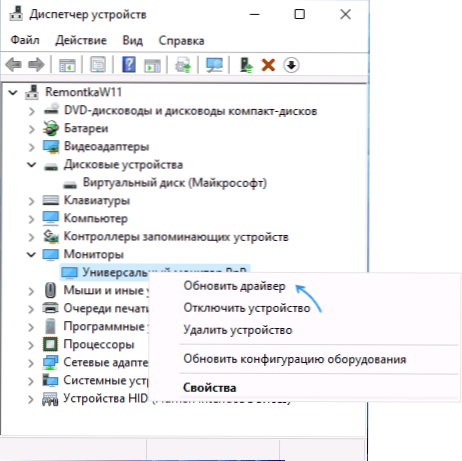
- Виберіть "Знайти драйвери на цьому комп'ютері".
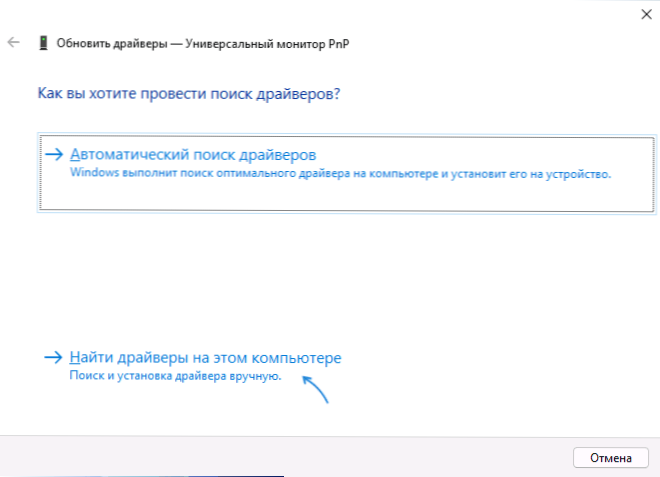
- У полі "Драйвери пошуку в наступному місці" Клацніть "огляд" і вкажіть шлях до папки, де вона знаходиться .Файл INF та інші файли драйверів.

- Натисніть кнопку "Далі".
Якщо все пройшло успішно, і драйвер дійсно підходить для цього пристрою, встановлення буде виконано, а необхідні драйвери розміщуються у відповідному розташуванні системи у Windows (детальніше: де драйвери зберігаються в Windows).
Відеоінструкція
Я думаю, що інструкції повинні стати в нагоді для деяких користувачів -початківців.
- « Код 52 неможливо перевірити цифровий підпис драйверів - як його виправити?
- Що мені не подобається в Windows 11 попередньої версії »

